Cum se verifică bateria unui laptop
Laptopurile, deși sunt adesea folosite staționar, aparțin tehnologiei mobile, iar dacă vorbim de mobilitate, atunci implică neapărat prezența unor probleme cu timpul de funcționare a dispozitivului fără reîncărcare. Din păcate, tehnologia în zilele noastre nu a mers încă atât de departe încât să producă baterii portabile capabile să susțină funcționarea autonomă a unui laptop timp de câteva zile și săptămâni, iar bateriile moderne pot oferi doar câteva ore de muncă intensă fără reîncărcare (și chiar și atunci când resursa nu este încă încărcată complet).elaborat). Acest articol va vorbi despre cum să aflați cât de uzată este bateria laptopului, precum și despre modalități de a verifica performanța acesteia.
Conținutul articolului
Cum se verifică bateria unui laptop?

Dacă un utilizator observă probleme la încărcarea unui laptop, acest lucru poate să nu însemne întotdeauna că problema este cu bateria. În acest caz, problemele pot arăta astfel:
- Bateria nu se încarcă (dispozitivul nu pare să „vedă” încărcătorul conectat la el)
- Bateria se epuizează prea repede
- Laptopul este incapabil să funcționeze autonom (funcționează numai atunci când este conectat la rețea)
Dacă întâmpinați probleme la încărcare, ar trebui mai întâi să excludeți cele mai banale cauze și să verificați tensiunea din sursa de alimentare și integritatea cablului.
Sfat! Dacă aveți un încărcător potrivit de la alt laptop, puteți încerca să îl conectați și să aflați dacă problema constă în sursa de alimentare.
Cauza defecțiunii poate fi, de asemenea, defecțiuni ale driverelor dispozitivului. După cum știți, orice hardware de calculator este controlat folosind un software special, iar dacă apar probleme în funcționarea acestuia, acest lucru afectează și funcționarea piesei în sine. Problemele de alimentare pot consta, de asemenea, în deteriorarea conectorilor și mufelor încărcătorului sau a intrării acestuia în laptop. În plus, în timp, pe contactele bateriei poate apărea oxidare, interferând cu funcționarea normală a dispozitivului. Un scurtcircuit în rețea poate duce și la defectarea bateriei.
Referinţă! O baterie „obișnuită” a unui laptop modern poate rezista, în medie, la aproximativ 800 de cicluri de încărcare. Experții recomandă înlocuirea acestui element cel puțin o dată la doi ani.
Mulți utilizatori care folosesc adesea un laptop ca PC pur și simplu scot bateria din acesta pentru a nu-l folosi degeaba. Acest lucru ajută la protejarea acestuia de uzura prematură. În plus, folosirea modului de economisire a energiei și efectuarea unui ciclu complet de încărcare-descărcare ajută.
Oricare ar fi natura problemei, majoritatea utilizatorilor, atunci când se confruntă cu ei, preferă să încredințeze problema specialiștilor și să ducă imediat laptopul la un centru de service, totuși, în unele cazuri, este posibil să se remedieze singuri problemele de funcționare. , iar o procedură efectuată corect poate ajuta la această testare a bateriei.
Cum se verifică uzura bateriei?

Există o cantitate mare de software specializat disponibil pentru a testa bateria unui laptop.Majoritatea acestor programe sunt gratuite și disponibile gratuit pe Internet. Printre cele mai populare utilități se numără:
- Îngrijirea bateriei
- Mancător de baterii
- Optimizator de baterie
Folosind programul BatteryCare, utilizatorul va putea să efectueze diagnostice ale stării bateriei și să o monitorizeze în mod regulat. Programul este ușor, ușor de utilizat și de fapt nu afectează funcționarea sistemului de operare. Folosind acest utilitar, puteți vedea nu numai procentul de uzură a bateriei în timpul utilizării generale, ci și numărul de cicluri de încărcare completă efectuate, precum și informații despre data calibrării acesteia. În plus, programul va oferi utilizatorului mai multe sfaturi pentru a reduce consumul de energie al laptopului.
Cum se verifică performanța bateriei?

Folosind Battery Eater descărcat din sursa oficială, utilizatorul va putea, de asemenea, să testeze starea bateriei și să afle indicatorul real al capacității acesteia stabilit de producător. Acest program va fi util pentru cei care cumpără un dispozitiv folosit, deoarece va ajuta să prezică durata de viață rămasă a sursei de alimentare în doar câteva minute.
În ceea ce privește Battery Optimizer, cu ajutorul acestuia nu poți doar să testați, ci și să optimizați funcționarea unei surse de alimentare autonome. După efectuarea unor diagnostice simple, utilitarul va sugera optimizarea unor setări de consum de energie pentru a crește durata de viață a bateriei. Dacă noile setări nu se potrivesc utilizatorului dintr-un motiv oarecare, acesta poate reveni oricând la cele anterioare, deoarece toate acțiunile și modificările sunt înregistrate în profilul de utilizator al aplicației. La fel ca ambele programe anterioare, unul este destul de ușor de utilizat.
Dacă utilizatorul este un oponent înflăcărat al instalării de software terță parte, atunci există și o modalitate de a verifica funcționalitatea bateriei prin linia de comandă. Pentru a-l implementa, ar trebui să efectuați următorul algoritm de acțiuni:
- Lansați linia de comandă (în Windows 7 este disponibil în meniul de pornire, iar în Windows 8 - apăsând tastele Win + r și introducând comanda cmd)
- Introduceți următoarea comandă (fără ghilimele): „powercfg energy”
- Apăsați tasta Enter
- Așteptați până când sistemul generează un raport (de obicei nu durează mai mult de un minut)
- După ce calea în care va fi plasat raportul este afișată pe ecran, mergeți la folderul specificat și copiați raportul finalizat pe desktop.
- În fișierul deschis de pe desktop, găsiți liniile „Capacitate calculată” și „Ultima încărcare completă”.
Pe baza acestor doi parametri, putem trage concluzii despre uzura și performanța bateriei. Capacitatea calculată este valoarea capacității „de bază” stabilită de producător. Cu cât indicatorul ultimei încărcări complete diferă mai mult de acesta, cu atât situația bateriei este, de regulă, mai proastă. Pentru a reflecta nivelul actual de uzură, este necesar să se scadă valoarea ultimei încărcări complete din indicatorul de capacitate calculată și apoi să se împartă numărul rezultat la indicatorul de capacitate calculată. Rezultatul obținut (de regulă, este mai mic de unu) este înmulțit cu o sută - acesta va fi procentul de uzură.
Cum se verifică cu un multimetru?
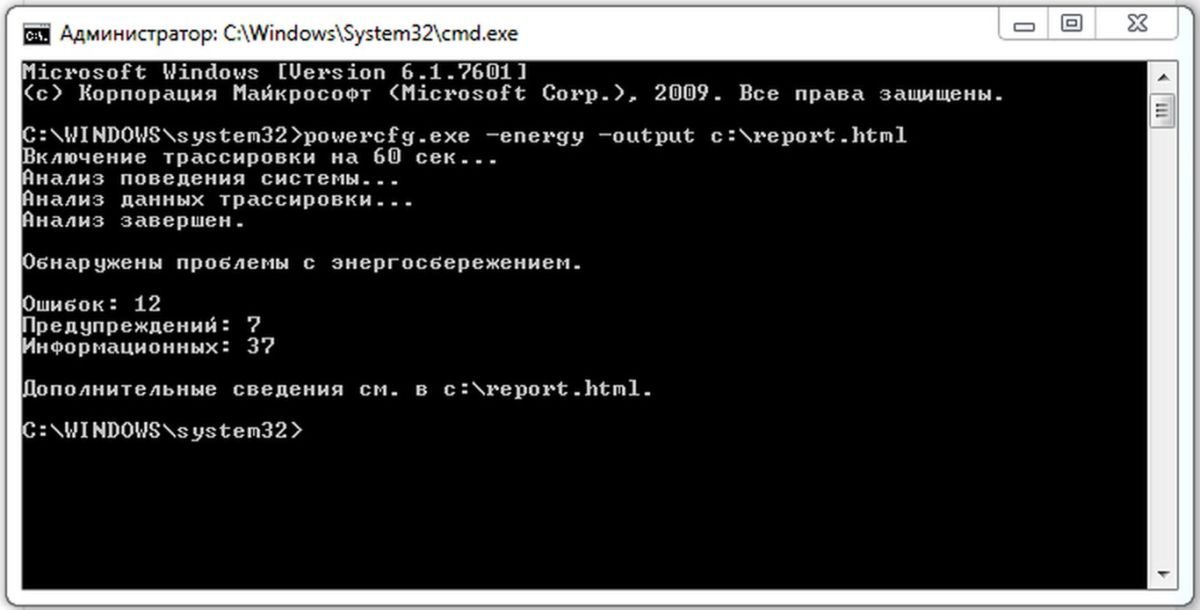
Dacă utilizatorul are un nivel suficient de cunoștințe în domeniul electronicii, verificarea bateriei laptopului cu ajutorul unui multimetru nu va fi dificilă pentru el. Algoritmul acțiunilor pentru acest tip de verificare este următorul:
- Opriți laptopul și scoateți bateria (poate fi necesar un card de plastic sau un cuțit)
- Setați multimetrul în modul DC
- Verificați tensiunea din circuit unul câte unul
- Parametrul de tensiune trebuie să fie egal cu numărul de celule a bateriei înmulțit cu 3,7
În acest caz, uzura este indicată de o valoare mai mică a parametrului de tensiune.
Referinţă! Dacă utilizatorul nu are abilitățile tehnice necesare și experiența de lucru cu acesta, nu este recomandat să scoată singur bateria și este mai bine să recurgă la metodele software descrise mai sus sau la ajutorul specialiștilor.
Din păcate, instrumentele standard ale sistemului de operare Windows vă informează despre problemele bateriei numai atunci când înlocuirea lor devine urgentă. Pentru a vă asigura că lucrul pe laptop este întotdeauna confortabil și fără probleme cu descărcarea rapidă, se recomandă monitorizarea stării bateriei utilizând cele de mai sus și alte software-uri speciale.
În cele mai multe cazuri, descărcarea rapidă a bateriei devine vizibilă chiar și fără utilități terță parte, iar dacă utilizatorul observă acest lucru pe dispozitivul său, înseamnă că este timpul să se gândească la înlocuirea bateriei cu una nouă.





